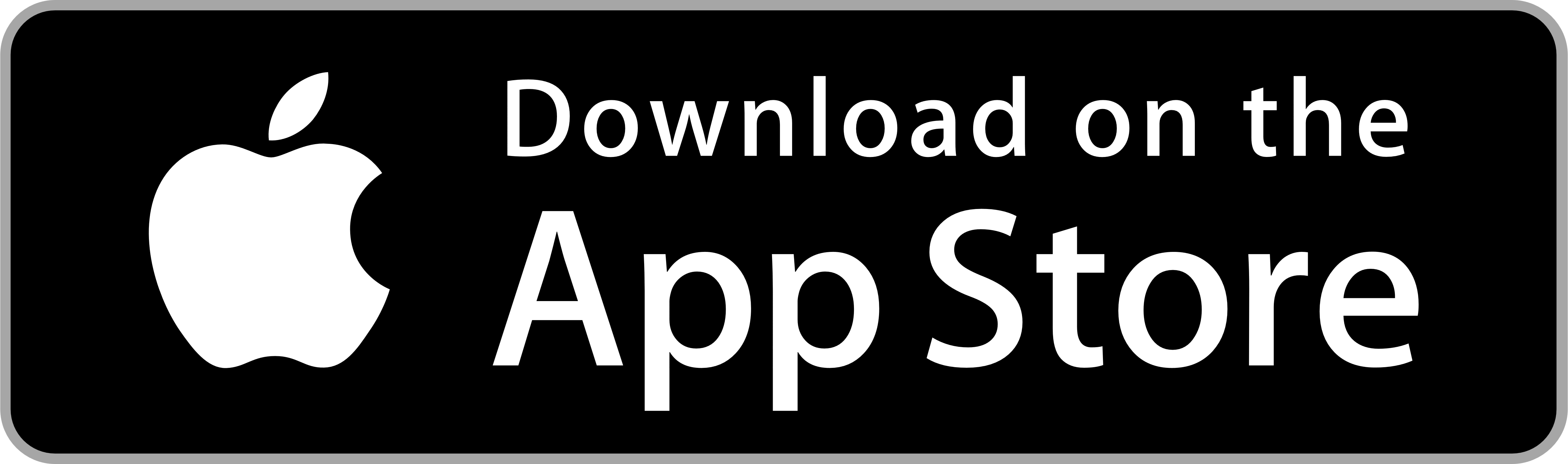Surge¶
Surge iOS¶
导入配置¶
兼容性声明
需要 Surge Version ≥ 5.11.0
需要解锁 Smart 策略组
添加 配置文件¶
配置参数解释见:GetSomeCats/Surge
- 运行 Surge ,在 首页 , 点击 顶部区域
- 弹出的 设置 菜单中,在下方 导入 区域,点击 从URL下载配置
- 将配置文件链接填入并保存

添加机场订阅¶
机场订阅本地转换可参考Sub-Store 教程
- 在 首页 —— 通用 中, 点击 代理服务器
- 弹出的菜单中,在 策略组 最下方 ,点击 新的策略组
- 组名称 填写为 机场名称,并下拉至最下方
- 勾选 使用外部代理列表 ,并填写 机场订阅

将 机场订阅策略组 导入 手动选择策略组¶
- 在 首页 —— 通用 , 点击 代理服务器
- 弹出的菜单中,在 策略组 最上方 ,点击 手动选择,并在弹出的菜单中,下拉至最下方
- 点击 包含另一个策略组的策略 ,在弹出的页面中,勾选刚才生成的 包含机场订阅的策略组
提示
此时,手动选择策略组 即为显示所有节点的策略组;如果要添加多个机场,重复 2、3 步骤即可

证书设置¶
生成证书¶
- 在 首页 —— 修改 ,点击 MitM 区域的 配置根证书
- 弹出的菜单中,点击 生成新的CA证书
- 在弹出的菜单中,点击 安装证书

- 确定 提示后,在Safari中 允许 下载配置文件
- 并勾选 MitM 、Rewrite 、脚本 的开关
安装描述文件¶
此处借用QX的图
- 在 系统设置 中,点击 已下载描述文件 ,并 安装
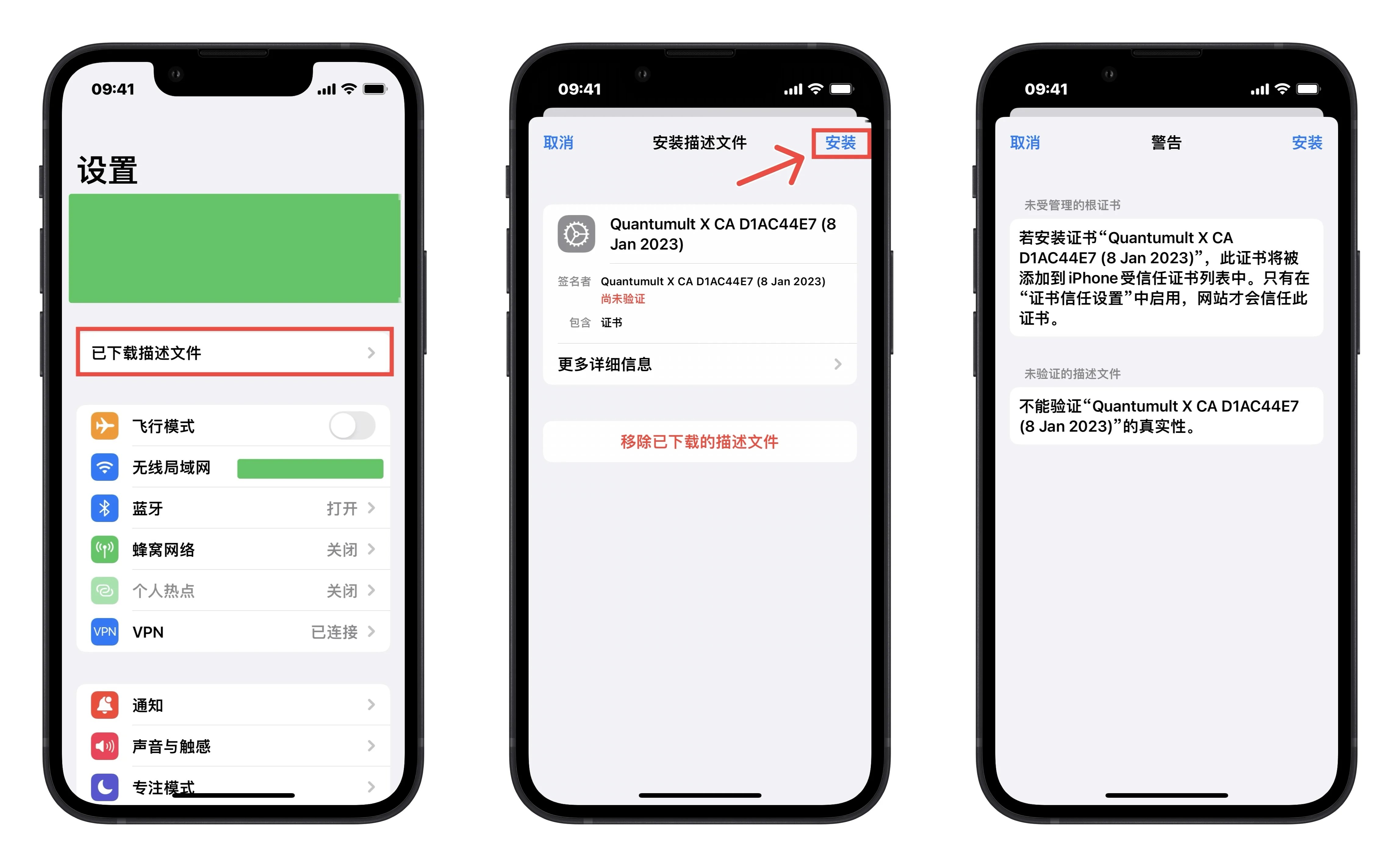
信任描述文件¶
- 在 系统设置 - 通用 - 关于本机 - 证书信任设置 中,勾选已安装的描述文件
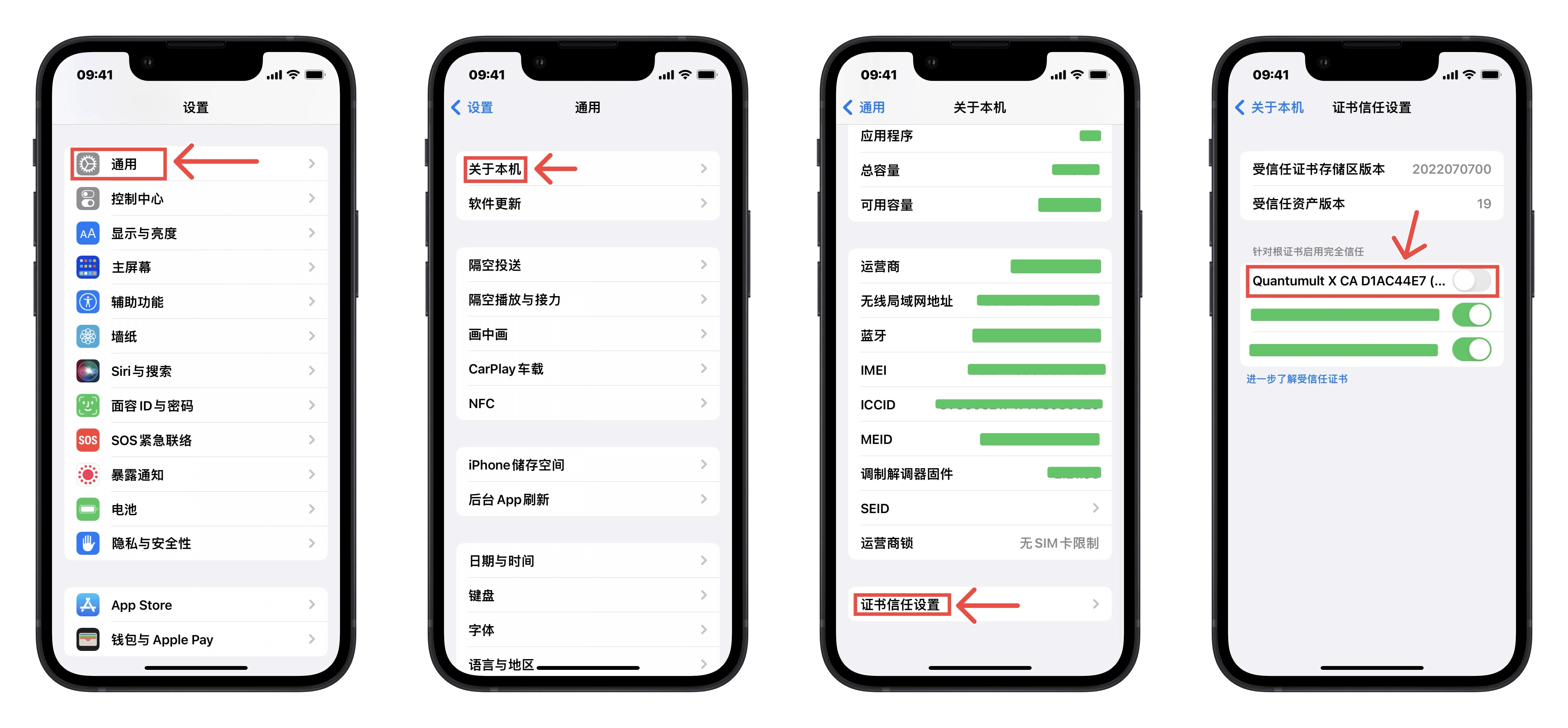
导入模块¶
- 首页 —— 通用 —— 模块 中,点击 模块 按钮
- 弹出的页面中,下滑至 安装的模块 最下方,点击 安装新模块
- 将模块链接(raw链接)填入并保存,等待下载外部资源
- 下载完成后,点击最下方的 调整生效顺序,按需调整模块生效顺序(按需)

提示
注意:新安装模块不会自动启用,需自行勾选
Surge macOS¶
https://dl.nssurge.com/mac/v5/Surge-latest.zip
导入配置¶
兼容性声明
需要 Surge Version ≥ 5.11.0
需要解锁 Smart 策略组
添加 配置文件¶
配置参数解释见:GetSomeCats/Surge
- 运行 Surge ,点击侧边栏最下方的 更多 按钮
- 弹出的页面中,点击 配置 区域,点击 从URL下载配置
- 将配置文件链接填入并保存


添加机场订阅¶
- 双击新导入的配置,确保配置处于启用状态
- 点击侧边栏的 策略 按钮,右键 手动选择 策略组
- 将机场订阅填入并保存